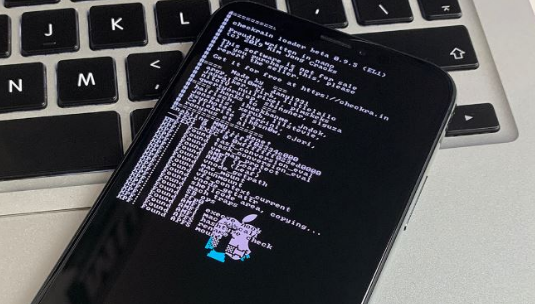Хотите быть в курсе последних новостей в Twitter?
Будьте в курсе последних новостей в Twitter: все мы знаем, что если нам нужно быстро узнать о чем-то, чего вы не можете найти, Twitter – ваш лучший выбор. Вместо того, чтобы быть универсальной платформой для выражения своих мыслей и предложений и поддержания связи с друзьями. Twitter также является важным инструментом для получения информации о том, что происходит внутри и вокруг вас.
Вы также можете быть в курсе последних новостей со всего мира разными способами, и есть о чем говорить. В этой статье мы поможем вам получать обновления новостей в Twitter, чтобы вы не забыли ни малейшей информации.
Поиск новостных публикаций для подписки
Изначально самый простой и легкий способ получать новости в Твиттере – это следить за новостными публикациями. Просто выберите, чтобы следить за публикациями из вашего офиса, страны, в которой вы находитесь, а также за публикациями во всем мире, чтобы получать новости, которые вас беспокоят.
Если вам нужны новости по определенным темам, просто следите за публикациями, в которых вы узнаете самые свежие новости по этому вопросу. Если вы хотите подписаться на конкретную публикацию, перейдите в их учетную запись Twitter и нажмите кнопку «Подписаться».
Используйте списки Twitter
Убедитесь, что новостные агентства Twitter не могут предоставить вам последние новости. Однако их твиты должны быть показаны вам из первых рук. Если я нравлюсь вам, вам не терпится узнать, что следить за своей лентой в Twitter может быть непросто.
Войдите в списки Twitter. Twitter предоставляет пользователям возможность составить список выбранных учетных записей, и эти списки затем можно добавить в закладки на вкладке «Главная». Доступ к этим закрепленным спискам / закладкам можно получить, перемещая влево и вправо на главном экране приложения Twitter. Так что вы можете переключаться между различными временными шкалами в зависимости от ваших интересов.
Шаг 1:
Сначала откройте приложение Twitter на смартфоне. Кроме того, щелкните миниатюру своей учетной записи в верхнем левом углу, а затем щелкните раздел Списки, расположенный в разделе Профиль.
Шаг 2:
Щелкните всплывающее окно «Новый список», а затем составьте список после добавления имени и пояснения к списку. Затем нажмите «Сохранить». Вы также можете сделать свой список личным и скрыть от всех, кого вы добавили в список, установив флажок рядом с «Личный» перед нажатием кнопки «Сохранить».
Шаг 3:
После создания списка новостей вы будете перенаправлены обратно в раздел «Списки», где сможете просмотреть все созданные вами списки. Если вы хотите закрепить новый список, просто щелкните значок булавки рядом с названием списка. Вы также можете выбрать до 5 списков в качестве закладок и переупорядочить их по своему усмотрению, чтобы получить к нему лучший доступ с главного экрана вашего приложения.
Шаг 4:
Если вы хотите добавить учетную запись в список, перейдите в учетную запись публикации новостей. Кроме того, щелкните значок с тремя точками в правом верхнем углу, нажмите «Добавить в список» и выберите только что созданный список.
Шаг 5:
Просто откройте свои закрепленные списки, перемещаясь влево или вправо на главном экране приложения.
Включить push-уведомления
Следующие другие учетные записи будут отображать их твиты в вашей ленте, но есть также способ получать уведомления о твитах от этих источников новостей. Однако всплывающее окно появляется в вашем ящике уведомлений / предупреждений, как и любые другие предупреждения, и теперь вы не можете потерять доступ к твитам из источника. Кроме того, если вы вошли в систему позже и не смогли просмотреть твит на своей временной шкале.
Вы можете получать уведомления из твитов определенных учетных записей, включив push-уведомления для соответствующей учетной записи. Вы можете сделать это, выполнив следующие действия.
Шаг 1:
Сначала откройте Twitter и перейдите к учетной записи, на которую вы подписаны, от которой вы хотите получать push-уведомления.
Шаг 2:
Щелкните значок колокольчика рядом с кнопкой «Подписка». Также выберите «Все твиты» во всплывающем меню. Теперь вы будете получать уведомления на вашем Android-устройстве всякий раз, когда учетная запись публикует новый твит.
Поиск по хэштегам
Вместо Instagram, где вы можете следить за хэштегами, как если бы вы подписались на аккаунт. Twitter позволяет вам искать или нажимать на хэштеги только для того, чтобы получить больше контента. Тем не менее, вы все равно можете воспользоваться преимуществами хэштегов в Twitter, выполнив поиск по необходимому хэштегу. Также несколько на панели поиска и навигации по результатам с использованием вкладок «Лучшие», «Последние», «Фото», «Люди» и «Видео». Например, мы ввели “# коронавирус” и “# пакистан” и получили в Твиттере следующие результаты.
Сохранение ваших поисков
Поскольку вы не можете следить за хэштегами, Twitter позволяет сохранять результаты поиска для использования в будущем. После поиска в Twitter по определенным словам и хэштегам. Вы можете щелкнуть значок меню в правом верхнем углу страницы результатов поиска и нажать «Сохранить этот поиск». При этом в следующий раз вы нажмете строку поиска в приложении. Сохраненный хэштег / теги будут видны под Сохранено раздел, с помощью которого вам будет легко искать.
Откройте для себя темы с помощью вкладки поиска
Вкладка поиска Twitter также предоставляет последние новости в нескольких разделах. Он включает в себя “Для вас”, “Новости”, “Тенденции”, “Спорт”, “Развлечения” и “Развлечения”. В этих разделах представлены новости, опубликованные в Твиттере, и вы также можете просмотреть, что люди говорят о них, выбрав тему, доступную в списке.
Чтобы изучить темы с помощью вкладки поиска, выполните простые действия.
Шаг 1:
Сначала откройте Twitter и щелкните вкладку «Поиск» внизу.
Шаг 2:
Щелкните доступные разделы вверху. В эти разделы входят Для вас, Новости, Тенденции, Спорт, Развлечения и Развлечения.
Шаг 3:
Перемещайтесь по различным темам, доступным в определенном разделе. Кроме того, нажмите на них, чтобы увидеть более подробную информацию и что об этом говорят другие твиты.
Изучение тенденций по странам
В разделе «Тенденции» Twitter отображается список тем, популярных в настоящее время в определенном регионе. По умолчанию в разделе отображаются темы по всему миру. Но вы можете изменить его, чтобы показать вам текущие темы, которые очень популярны в выбранной вами стране. Чтобы изучить трендовые твиты по странам, просто следуйте инструкциям, приведенным ниже.
Шаг 1:
Щелкните вкладку «Поиск» и страницу поиска, просто щелкните значок шестеренки.
Шаг 2:
Нажмите на «Тенденции» и выберите страну, в которой вы хотите просматривать популярные твиты. Вы также можете ввести название страны в строку поиска.
Просмотр большего количества твитов путем добавления языков
Если вы хотите узнать о популярных темах по странам. Затем просто расширьте свою временную шкалу Twitter, чтобы поддерживать больше языков, кроме английского. Вы также можете добавить различные языки в свою хронологию, если хотите выучить более одного языка, чтобы не пропустить новости, которые недоступны на английском языке. Вы также можете добавить больше языков в свою временную шкалу, выполнив следующие действия:
Шаг 1:
Во-первых, откройте приложение Twitter на своем смартфоне. Затем щелкните миниатюру своей учетной записи, а затем нажмите «Настройки и конфиденциальность».
Шаг 2:
В разделе «Имя пользователя» перейдите в «Настройки контента», а затем в «Рекомендации», расположенные в разделе «Языки».
Шаг 3:
Затем вы увидите, что по умолчанию выбран английский язык. Выберите другие языки, которые вы знаете и хотите просматривать на своей шкале времени, и нажмите Готово в правом нижнем углу.
Использование расширенного поиска Twitter
Twitter предлагает потрясающую функцию расширенного поиска. Так что вы также можете адаптировать результаты на основе твитов из некоторых учетных записей. Также твиты с определенными хэштегами, диапазоном дат или определенными фразами. Вы также можете исключить твиты, содержащие фразы и слова, которые вам не нравятся в результатах поиска.
Примечание. Расширенный поиск работает только с Twitter в Интернете. Кроме того, он недоступен в приложении Twitter для Android.
Если вы хотите получить доступ к расширенному поиску в Twitter. Просто перейдите к twitter.com/search-advanced и выберите любой из следующих вариантов, чтобы перейти к нужным результатам поиска. Вы также можете объединить с любым количеством этих полей, чтобы получить требуемые результаты, которые вам нравятся.
Твиты определенных людей
Используя расширенный поиск, вы можете улучшить результаты поиска, используя твиты из определенной учетной записи. Кроме того, твиты отправляли ответы на конкретную учетную запись и твиты, которые перечислены в конкретной учетной записи. Вы также можете сделать это, перейдя на twitter.com/search-advanced и введите имя пользователя (а) учетной записи (ов) в необходимые поля под учетные записи.
Твиты, содержащие несколько слов
Twitter позволяет вам искать твиты с определенными словами в них, используя расширенный поиск.
Вот несколько способов поиска твитов по словам:
- Наличие всех слов, которые вы пишете, независимо от позиции в твите
- С точными фразами (например: «Возвращение в четверг»)
- Исключение конкретных слов
- Добавить определенный хэштег
- На определенном языке
Фильтрация твитов с ответами или ссылками
Если вы не хотите включать ответы или твиты, используя в них ссылки. Просто перейдите к расширенному поиску, а затем включите или выключите твиты, используя ответы или ссылки. Вы также можете выбрать отображение результатов, которые отображают только ответы или только твиты с использованием ссылок или и того, и другого, или включают их все.
Фильтрация твитов по тому, насколько хорошо они заняты людьми
Вы также можете фильтровать свои твиты в Twitter по тому, насколько хорошо они были приняты в Twitter. Кроме того, Twitter предоставляет раздел «Вовлеченность» внутри расширенного поиска, позволяющий вам установить параметры для некоторого количества лайков, ответов, а также ретвитнуть твит, полученный в результате вашего поиска. Таким образом, вам будут показаны только те твиты, которые хорошо работают в Твиттере, и отфильтровать те, которые вы еще не видите.
Твиты, отправленные до / после определенной даты
В расширенном поиске Twitter также позволяет искать твиты, опубликованные в определенный день. Вы также можете искать твиты, отправленные до определенной даты, после определенной даты или в пределах определенного диапазона дат. Просто используйте раскрывающийся список календаря, чтобы выбрать дату «с», «до» или и то, и другое.
Заключение:
Здесь все о «Следите за последними новостями в Twitter». Вы когда-нибудь использовали Twitter, чтобы получать ежедневную дозу новостей? Помогает ли вам быть в курсе новостей какая-либо из вышеперечисленных процедур? Сообщите нам свои мысли в разделе комментариев ниже.
Читайте также: